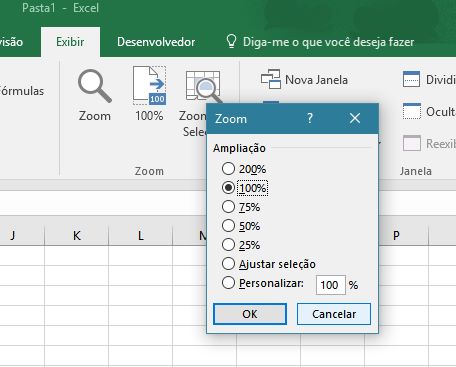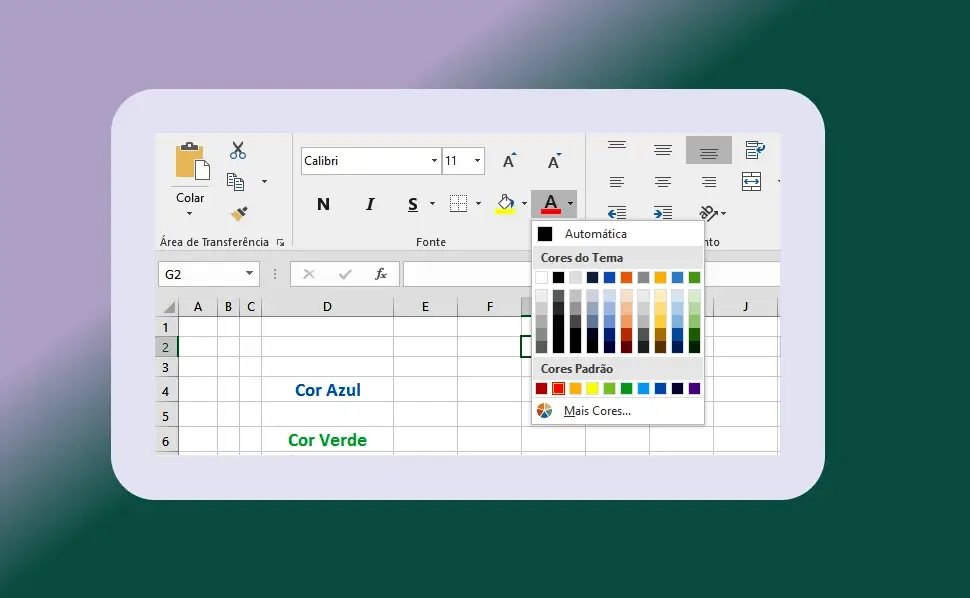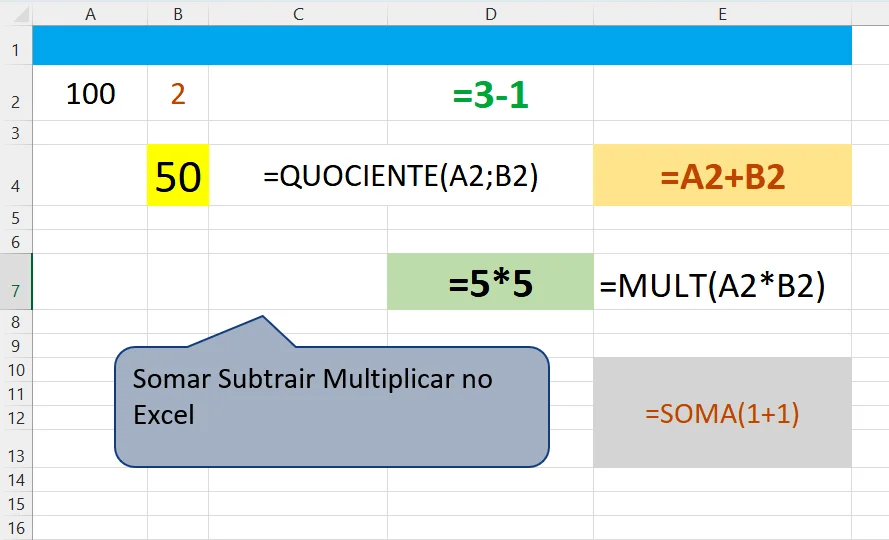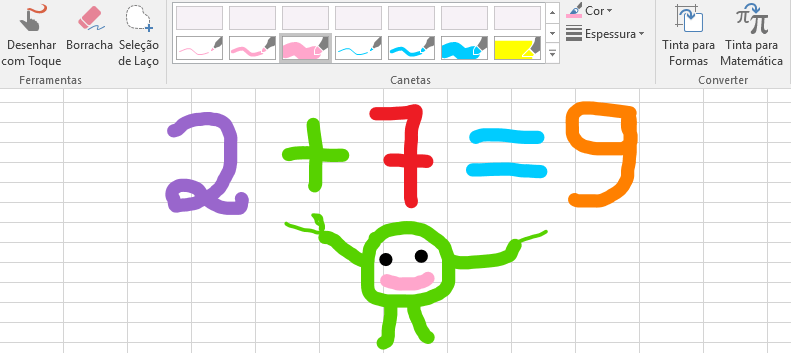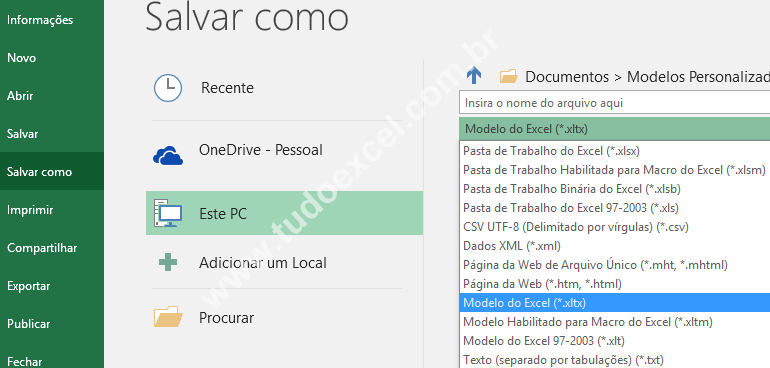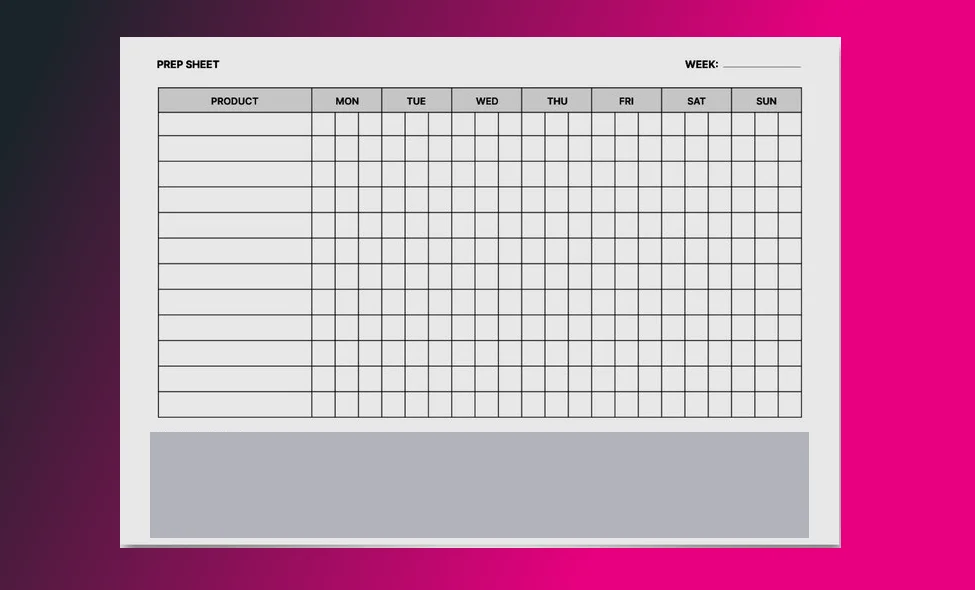Alternar a Planilha Para Layout de Página
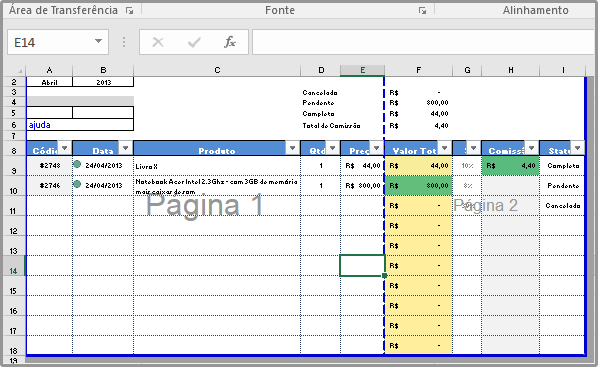
Se você deseja imprimir sua planilha de Excel, para enviar ao seu chefe, ou para fazer qualquer análise, como relatório, você precisa fazer alguns ajustes. Isso não está neste artigo, mas se você tiver pressa em fazer isso, eis aqui uma dica interessante.
- Na barra de rolagem inferior horizontal da planilha, no canto direito clique em Layout da Página
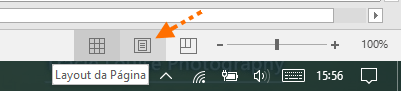
Sua planilha será exibida, como impressa no papel A4, que é o padrão de impressão.
Se a planilha tiver uma largura maior que as medidas do papel, a tela será dividida e em duas partes e será necessário ajustar para imprimir.
Para voltar ao modo normal, clique no botão ao lado de Layout da Página, no mesmo canto inferior da planilha.
Repare, que surgiu uma linha vertical tracejada. Isso indica a margem da impressão.
- Clique no botão que fica à direita da barra de rolagem, com o nome Visualizar Quebra de Página.
Nota: Para ler o nome de cada botão, ou ícone, passe o mouse sobre ele.
A aparência de sua planilha ficará assim, como na imagem.
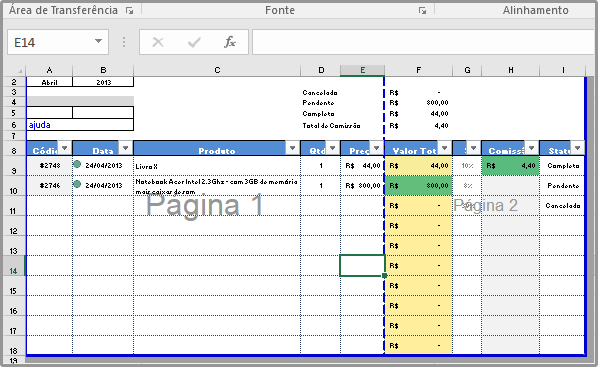
A linha tracejada continua, quebrando indicando que sua planilha tem uma largura maior que o da impressão.
- Clique com o botão direito do mouse, em qualquer parte da planilha, com a visualização de quebra de página ativada.
- Cliquem em Configurar Página, na lista suspensa.
- Ative a opção Paisagem, para alterar a orientação da impressão e aumentar a largura.
Ajuste as margens, se necessário. Diminua o dimensionamento, que está em 100% e verifique se a planilha continua com transbordando as margens da impressão.
Tudo feiro, agora você pode imprimir sua planilha.